1、三維可視的意義
Xpedition/PADS Professional Layout為PCB設(shè)計(jì)人員提供了通過模擬真實(shí)制造的設(shè)計(jì)來顯示和驗(yàn)證設(shè)計(jì)的功能。借助集成的二維和三維編輯功能,設(shè)計(jì)人員可以輕松地了解物理產(chǎn)品,并且能夠檢查是否存在機(jī)電問題,從而避免在設(shè)計(jì)周期的后期導(dǎo)致代價(jià)高昂的重新設(shè)計(jì)。可使用針對(duì)所有電路板元素的完整逼真的虛擬化顯示以及全套顯示控件,此外,3D Layout還可消除將PCB設(shè)計(jì)流程集成到機(jī)電設(shè)計(jì)流程所面臨的挑戰(zhàn)。
ECAD-MCAD協(xié)同設(shè)計(jì)
2、3D顯示
? 縮放顯示電路板,并選擇 Window > Add 3D View 以打開 3D Layout編輯器窗口。
? 打開 Display Control 并選擇 3D 選項(xiàng)卡。
? 在3D 選項(xiàng)卡的Objects部分,根據(jù)需要啟用Vias、Traces、Planes、Soldermask 和 Silkscreen,并留意三維編輯器窗口中的逼真的虛擬化顯示。提示:您可能需要通過選擇顏色選取塊并調(diào)整透明度級(jí)別,將阻焊層設(shè)為透明才能顯示走線。
? 展開 3D 選項(xiàng)卡的 Options 部分,并查看三維編輯器窗口中的可視化選項(xiàng)。嘗試打開和關(guān)閉若干選項(xiàng),觀察所發(fā)生的變化。注:用戶可以完全控制三維編輯器窗口的擬真功能。三維快速導(dǎo)航Xpedition 3D 包含快速導(dǎo)航鍵,您可以使用這些按鍵輕松更改視圖,也可以使用 3D View 工具欄或 3D View 菜單選擇項(xiàng)。
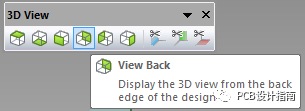
Ctrl + 鼠標(biāo)中鍵 ‐ 顯示全部
Shift + 鼠標(biāo)中鍵 ‐ 縮小
Shift + T ‐ 視圖頂部
Shift + B ‐ 視圖底部
Shift + L ‐ 視圖左側(cè)
Shift + R ‐ 視圖右側(cè)
Shift + F ‐ 視圖正面
Shift + K ‐ 視圖背面
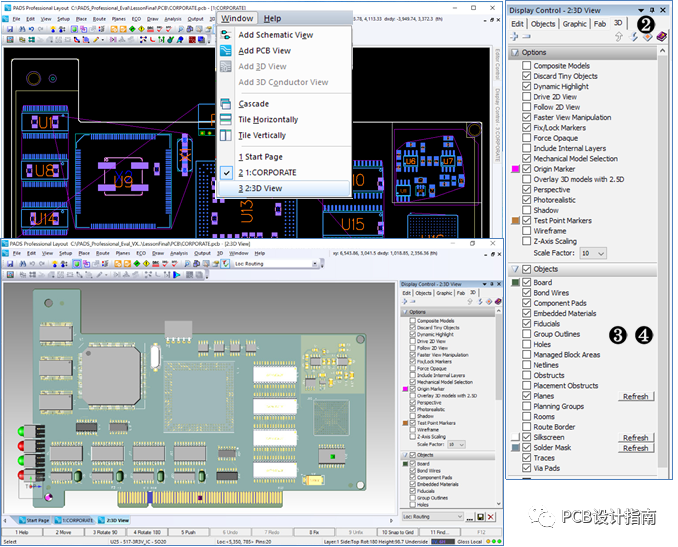
3、調(diào)試三維視圖
您可以輕松地傾斜或旋轉(zhuǎn) PCB 的三維模型,以便更好地查看設(shè)計(jì)的反面,或者從不同的角度查看 PCB。
? 在按住 Shift 鍵和鼠標(biāo)中鍵的同時(shí)拖動(dòng)鼠標(biāo),可以旋轉(zhuǎn)設(shè)計(jì),從而顯示電路板的背面。
? 在按住 CTRL 鍵和鼠標(biāo)中鍵的同時(shí)拖動(dòng)鼠標(biāo),可以傾斜設(shè)計(jì)。
? 在 Display Control 的 3D 選項(xiàng)卡中禁用 Soldermask,并在 Options 部分啟用 Include Internal Layers。
? 啟用 Z‐Axis Scaling 并應(yīng)用值 10。
? 縮放至某個(gè)電路板區(qū)域,查看內(nèi)部層和過孔結(jié)構(gòu)。提示:您可能需要進(jìn)一步旋轉(zhuǎn)和傾斜設(shè)計(jì)才能顯示電路板的內(nèi)部結(jié)構(gòu)。
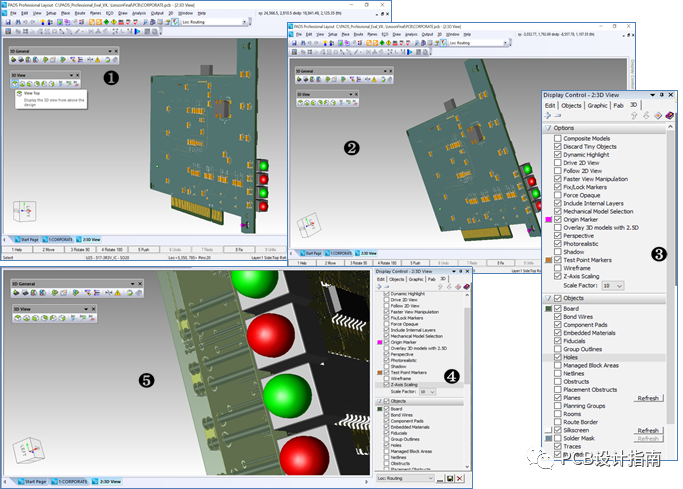
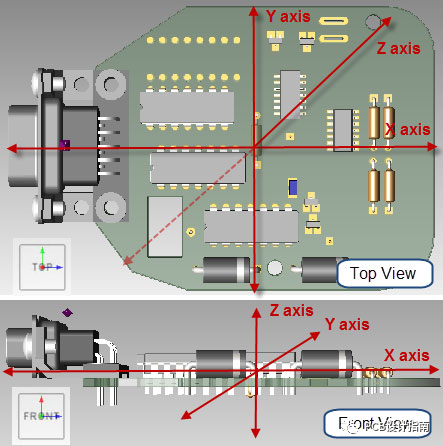
4、外殼和三維視圖
PADS Professional Layout 還可以完全按照機(jī)械設(shè)計(jì)工具中的顯示方式來顯示外殼、支架、機(jī)械硬件,甚至其他 PCB 裝配。
? 選擇3D > View > Top,然后在按住Ctrl鍵的同時(shí)單擊鼠標(biāo)中鍵可以顯示全部,以重置設(shè)計(jì)視圖。
? 在 Display Control 中禁用 Include Internal Layers 和 Z Axis Scaling。
? 在 Display Control 的 3D 選項(xiàng)卡中,展開并啟用 Assemblies 部分,然后添加并啟用四個(gè)機(jī)械裝配的 visibility 屬性。縮小視圖以查看整個(gè)裝配。
? 我們已經(jīng)為您導(dǎo)入這些機(jī)械硬件組件,不過您也可以通過 3D 菜單輕松導(dǎo)入 STEP 格式的機(jī)械文件。
? 要查看 PCB,請(qǐng)?jiān)?Display Control 中選擇 Enclosure Top 的顏色選取塊,并將 Transparency 滑動(dòng)條設(shè)為約 25%。現(xiàn)在,您可以看到外殼內(nèi)部的 PCB 板。
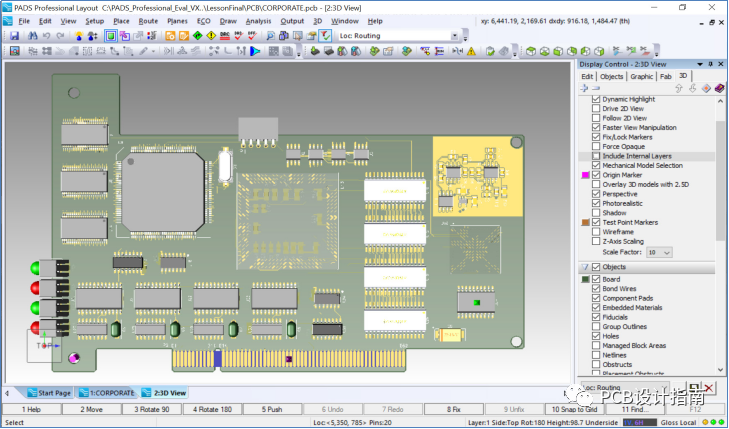

5、添加剖面
可以向三維視圖中添加 X、Y 和 Z 軸剖面,以便設(shè)計(jì)人員更好地顯示實(shí)體模型中的細(xì)節(jié)。還可以輕松地修改這些剖面的位置和角度,以便正確地調(diào)整其方位,從而獲得最佳模型視圖。
? 稍稍旋轉(zhuǎn)電路板。
? 選擇 3D > View > X Cut Plane,并使用滑動(dòng)條編輯剖面位置。
? 縮放至剖面區(qū)域以顯示該部分。
? 選擇 Setup > Settings為在設(shè)置自動(dòng)打開此設(shè)計(jì)時(shí)打開保存時(shí)間的設(shè)計(jì)中的3D。以便在打開此設(shè)計(jì)時(shí)節(jié)省時(shí)間,點(diǎn)擊確定。
? 退出 PADS Professional Layout 而不保存更改。
現(xiàn)在,您已了解 PADS Professional 3D Layout 使用擬真來控制和查看設(shè)計(jì)內(nèi)所有電路板元素的功能,該功能可獲得類似實(shí)際制造產(chǎn)品的顯示效果,并可消除三維領(lǐng)域所面臨的設(shè)計(jì)難題。
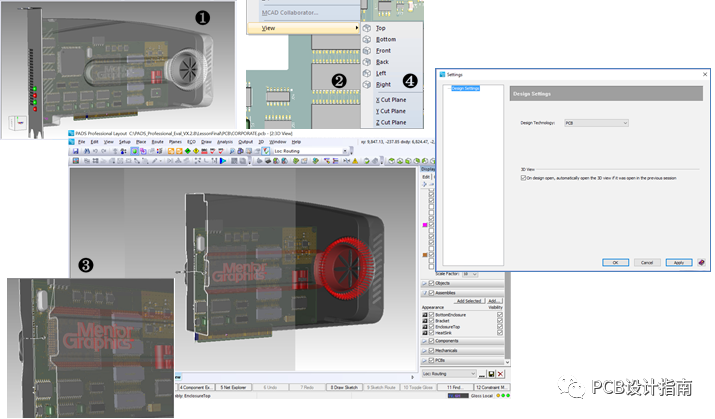
文章出處:【微信公眾號(hào):FPGA之家】
-
pcb
+關(guān)注
關(guān)注
4319文章
23105瀏覽量
398073 -
電路板
+關(guān)注
關(guān)注
140文章
4963瀏覽量
97931 -
機(jī)電
+關(guān)注
關(guān)注
0文章
140瀏覽量
20259
原文標(biāo)題:3D Layout “探索”不完全指南
文章出處:【微信號(hào):zhuyandz,微信公眾號(hào):FPGA之家】歡迎添加關(guān)注!文章轉(zhuǎn)載請(qǐng)注明出處。
發(fā)布評(píng)論請(qǐng)先 登錄
相關(guān)推薦
技術(shù)工程師分享:為何PCB設(shè)計(jì)需要3D功能?
基于AD09的3d設(shè)計(jì)流程
承接電路、PCB設(shè)計(jì),PCB Layout !
接電路設(shè)計(jì),PCB設(shè)計(jì),PCB Layout
AD PCB設(shè)計(jì)是提示Cannot load 3D files mode?
為何PCB設(shè)計(jì)需要3D功能?
PCB中3D應(yīng)用相關(guān)功能詳解
3D PCB LAYOUT的優(yōu)勢

3D PCB LAYOUT應(yīng)用方法
充分發(fā)揮3D PCB LAYOUT優(yōu)勢的五種方法
淺談PCB設(shè)計(jì)中3D的應(yīng)用
全新3D Workbench解決方案大幅改善PCB設(shè)計(jì)時(shí)間
如何在PADS 3D Layout中進(jìn)行命令操作





 利用3D Layout解決PCB設(shè)計(jì)流程集成到機(jī)電設(shè)計(jì)的難題
利用3D Layout解決PCB設(shè)計(jì)流程集成到機(jī)電設(shè)計(jì)的難題










評(píng)論